Excel怎么使用rank函数排名?
设·集合小编 发布时间:2023-03-03 10:27:43 1810次最后更新:2024-03-08 10:51:48
导语概要


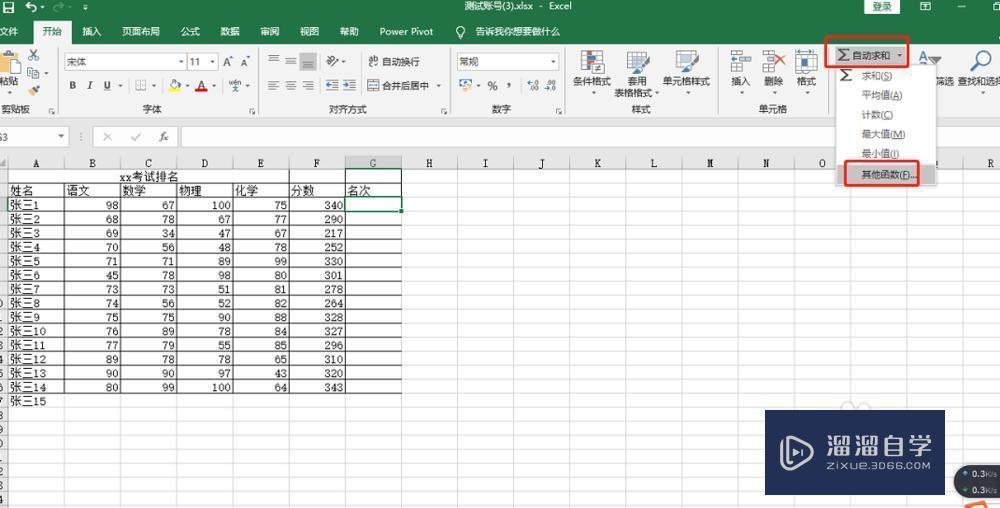
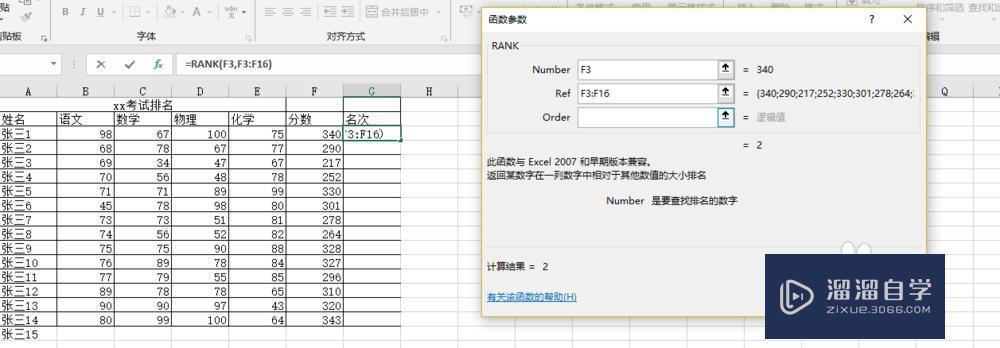



第1步将鼠标放置在要排名的单元格里面,点击输入框前面“fx”或“∑自动求和”小三角下拉点击其他函数,选择“rank”函数第2步选择引用数值,此时我们下拉排名,会有很多个同名,这是就会出现几个排名是一样的。这样是不合理的。第3步然后我们要去重,在=RANK(F3,$F$3:$F$16)加上 “$”符号就可以限制排名。第4步我们选择单元格重新下拉数值。让它自动填充数值,现在没有重复的排名特别提示添加限制符$ 的时候,一定注意位置。
在Excel中有一个函数,rank函数,它主要用于自动排名,下面我就给大家分享下,Excel怎么使用rank函数排名的方法。希望能帮助到有需要的人。

工具/软件
电脑型号:联想(Lenovo)天逸510S; 系统版本:联想(Lenovo)天逸510S; 软件版本:Excel2019
方法/步骤
第1步
将鼠标放置在要排名的单元格里面,点击输入框前面“fx”或“∑自动求和”小三角下拉点击其他函数,选择“rank”函数
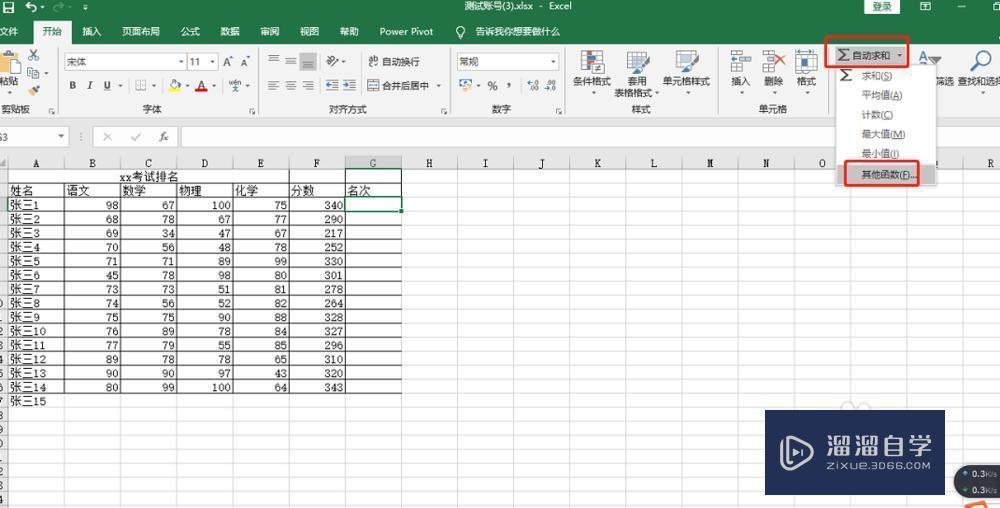
第2步
选择引用数值,此时我们下拉排名,会有很多个同名,这是就会出现几个排名是一样的。这样是不合理的。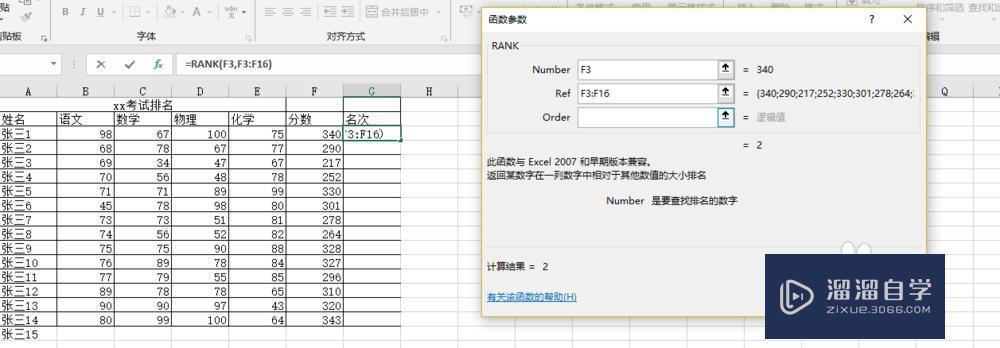

第3步
然后我们要去重,在=RANK(F3,$F$3:$F$16)加上 “$”符号就可以限制排名。
第4步
我们选择单元格重新下拉数值。让它自动填充数值,现在没有重复的排名
特别提示
添加限制符$ 的时候,一定注意位置。
- 上一篇:Excel怎么使用数学公式?
- 下一篇:Excel中怎么排名?
相关文章
广告位


评论列表